

1. Biểu hiện USB bị ẩn hoặc mất dữ liệu
- Virus có thể làm ẩn toàn bộ dữ liệu trên USB mà bạn không cách nào có thể hiển thị lại được, khi copy dữ liệu mới vào USB vẫn được nhưng chắc chắn cũng sẽ biến mất sau khi quá trình sao chép hoàn tất.
- Sử dụng Antivirus cực mạnh quét qua USB này thì thấy có tiêu diệt được virus nhưng dữ liệu cũng không hiện lại được, lúc này nhiều người cho rằng nên sử dụng phương pháp an toàn là Format lại USB để triệt để tiêu diệt virus nhưng phương pháp này đồng nghĩa với việc dữ liệu quí giá của mình cũng sẽ vĩnh viễn ra đi không ngày trở lại.
- Trước tiên khi gặp phải trường hợp này bạn nên cập nhật một trình Antivirus mới nhất quét qua toàn diện USB để diệt tất cả các Virus tìm thấy, lúc này dữ liệu vẫn chưa hiện ra cho dù bạn có dùng tính năng Show hidden files and folders trong Windows Explorer.
Thông thường Windows thường quản lý các loại dữ liệu gồm File và Folder với 3 thuộc cơ bản tính đáng quan tâm là:
- Hidden (thuộc tính ẩn)
- Read-Only (thuộc tính chỉ đọc)
- System (thuộc tính hệ thống, không hiển thị khi duyệt file như các file thông thường)
Đối với hai thuộc tính đầu tiên bạn có thể xem, thay đổi nó bằng cách click chuột phải, chọn Properties. Nhưng thuộc tính thứ 3 thì bình thường sẽ không thể thay đổi được: để thay đổi được bạn phải sử dụng Command Line (cửa sổ dòng lệnh DOS) hoặc một phần mềm khác tương tự. Chính thuộc tính thứ 3 này là thuộc tính mà virus thêm vào tất cả các tài liệu trên USB của bạn để nó không hiện ra.
2. Cách phục hồi dữ liệu bị ẩn bằng công cụ
- Bạn vào Start -> Run -> gõ cmd -> Enter.
- Tiếp theo di chuyển thư mục hiện hành tới ổ đĩa (hay thư mục của bạn bị ẩn file) bằng cách gõ lệnh: X:[\path]. Ở đây X: là tên ổ đĩa, “[\path]” – đường dẫn có thể không có, thường do virus làm ẩn tất cả các dữ liệu trên ổ đĩa nên ta có thể không cần quan tâm đến đối số này.VD: Ở đây cần di chuyển tới ổ G, gõ “G:” (G ở đây là ổ đĩa USB).
- Khi đã tìm vào thư mục gốc của ổ đĩa bị nhiễm virus (đã diệt xong rồi) ta bắt đầu dùng lệnh để thay đổi thuộc tính với tất cả các file và thư mục:Khắc phục hiện tượng file bị virus ẩn trong Explorer “attrib -s -h -a * /s /d”
- Sau khi gõ lệnh trên, bạn mở lại ổ đĩa/thư mục sẽ thấy toàn bộ file và thư mục của bạn hiện lại như lúc đầu.
Đương nhiên bạn lấy lại dữ liệu thì bài viết hướng dẫn bạn thành công, tuy nhiên trường hợp bạn đã làm theo hướng dẫn mà vẫn không lấy lại được dữ liệu cho bạn thì bạn có thể đem đến trung tâm khôi phục dữ liệu để được hỗ trợ.
Chúc các bạn thành công!
Xem thêm:


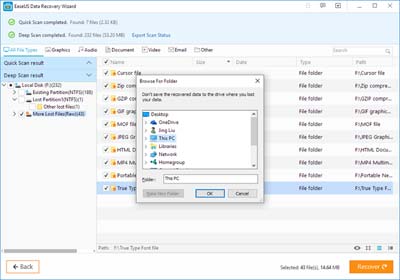

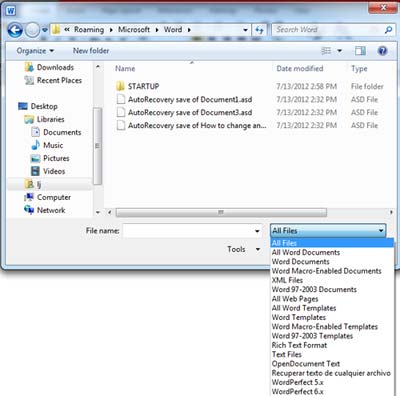
1 Comment
cám ơn a, e đã lấy lại được dữ liệu